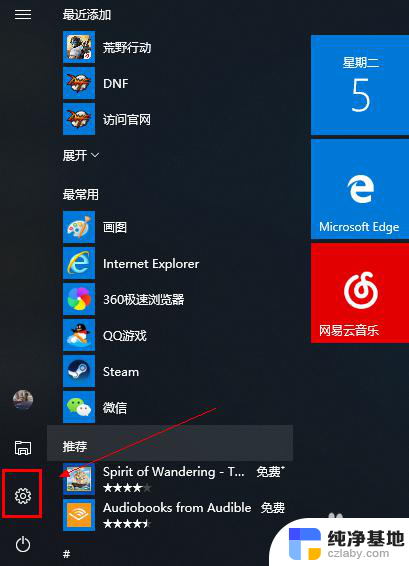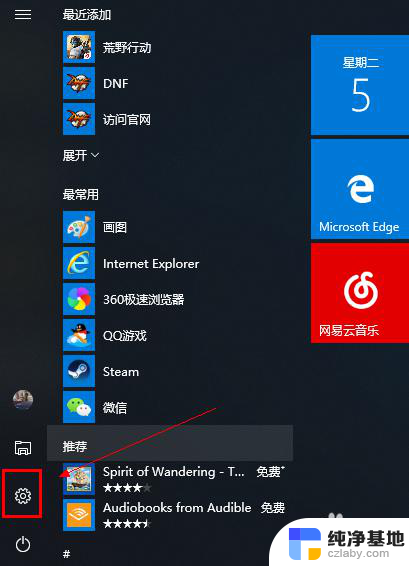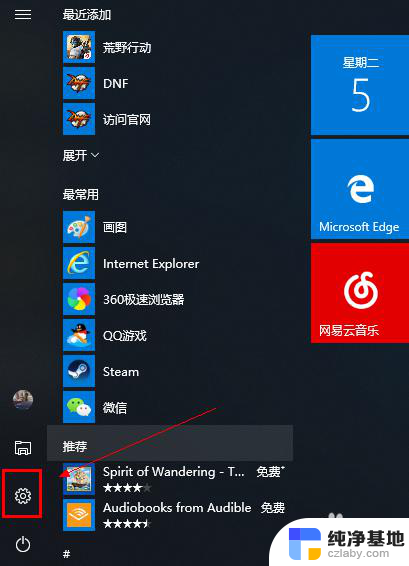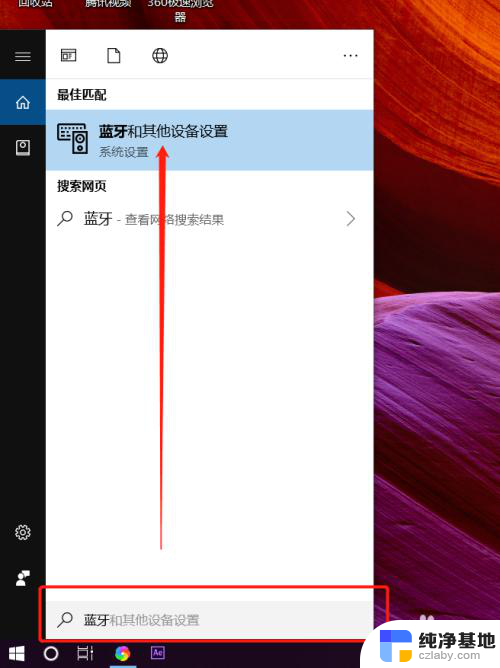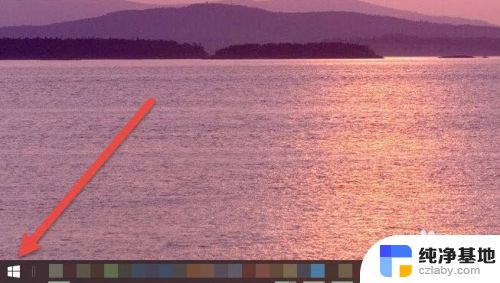笔记本电脑可以连蓝牙音箱吗
更新时间:2023-11-27 08:53:52作者:yang
笔记本电脑可以连蓝牙音箱吗,现如今笔记本电脑已经成为人们工作学习的必备工具之一,为了获得更好的音效体验,许多用户希望将笔记本电脑与蓝牙音箱相连。笔记本电脑是否可以连接蓝牙音箱呢?答案是肯定的。通过简单的操作步骤,我们可以轻松地将笔记本与蓝牙音箱进行配对,实现无线音乐播放的愉悦体验。接下来让我们来了解一下具体的连接步骤。
操作方法:
1.鼠标左键点击窗口键,选择设置按钮,如下图所示
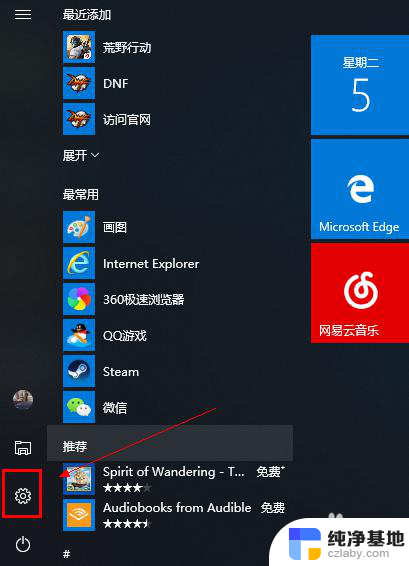
2.进入设置界面选择设备选项进入,如下图所示
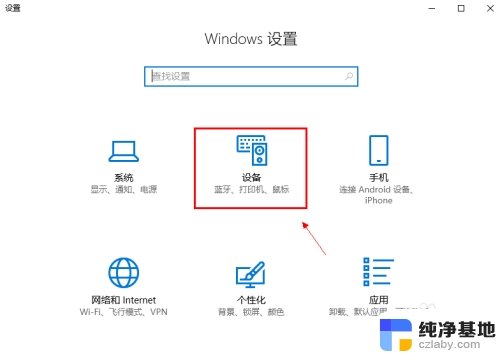
3.在设备界面首先将蓝牙开关打开,如下图所示
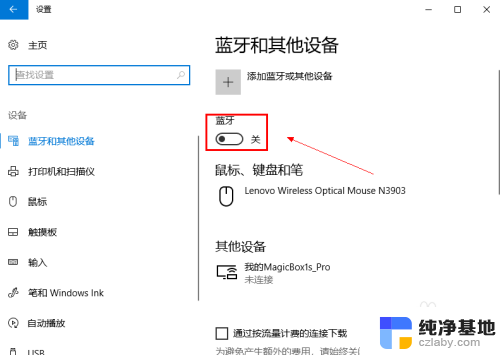
4.然后点击i上方的添加蓝牙或其他设备,如下图所示
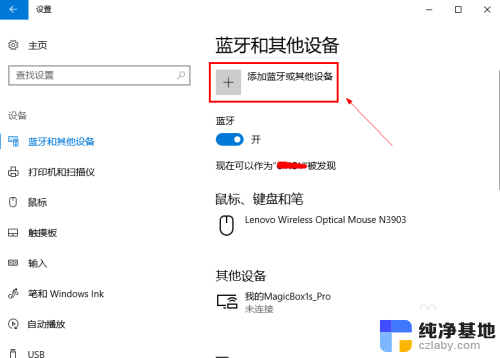
5.在添加设备界面点击蓝牙这个选项,如下图所示
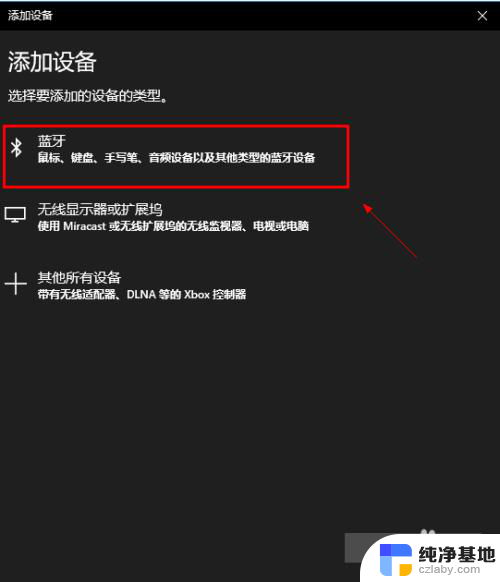
6.系统开始扫描周围的蓝牙设备,此时开启你的蓝牙音箱。保持配对状态,(意一定要将蓝牙音箱与其它连接的设备如手机等断开,保持音箱独立),如下图所示
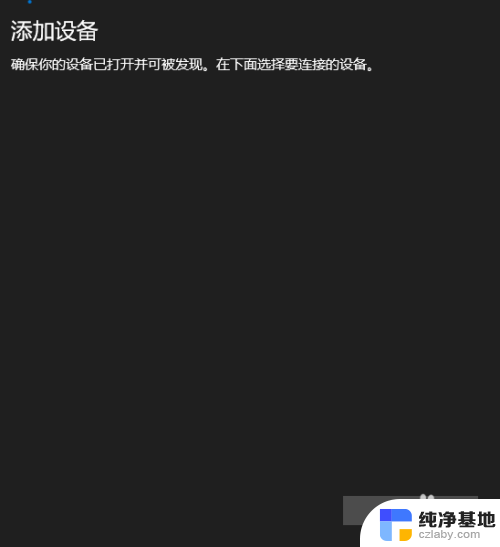
7.系统扫描到你的蓝牙音箱,点击你的蓝牙音箱,开始自动连接,如下图所示
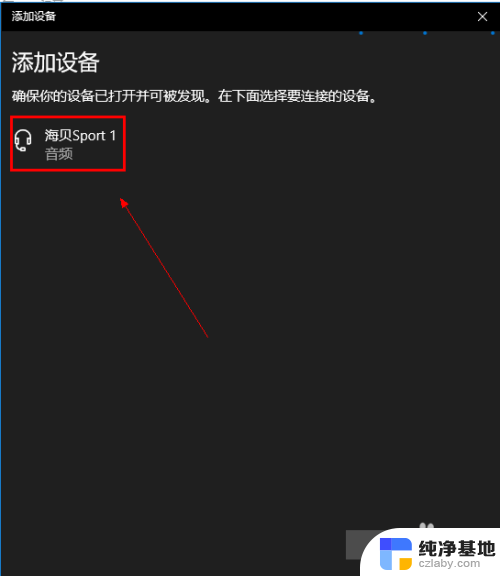
8.经过第一次的配对,连接成功,如下图所示
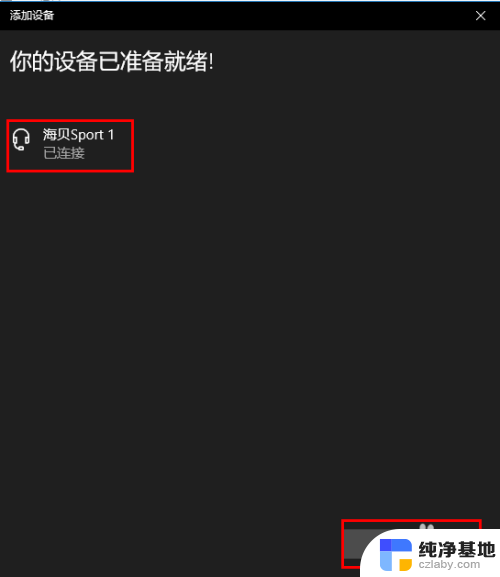
以上就是笔记本电脑是否可以连接蓝牙音箱的全部内容,如果还有不清楚的用户,可以按照小编的方法来操作,希望能够帮助到大家。